<p>答案:使用WSL在Windows上搭建Go开发环境,可兼顾Windows便利性与Linux工具链优势。具体步骤为:启用WSL功能,安装Ubuntu等发行版,下载Go并配置环境变量(PATH、GOPATH),安装Go工具(如dlv、golangci-lint),最后通过VS Code的Remote - WSL扩展实现无缝开发。选择WSL的原因包括:避免Windows文件系统性能瓶颈、兼容Linux生态工具链、支持Docker集成、提升跨平台开发一致性。高效配置建议:使用Go Modules管理依赖、合理设置环境变量、集成调试与代码质量工具。开发时应将项目放在WSL文件系统中以提升I/O性能,并掌握端口转发、终端配置等技巧。常见问题如“找不到go命令”可通过检查PATH和重新加载配置解决,工具异常可重新安装gopls或dlv,文件权限问题建议将项目置于WSL内部文件系统。整体而言,WSL提供了接近生产环境的开发体验,显著提升Go开发效率与稳定性。</p>

在Windows上进行Golang开发,我个人觉得WSL(Windows Subsystem for Linux)是目前最省心、效率也最高的方式。它完美地弥补了Windows原生开发环境在某些方面(比如文件系统性能、Linux工具链兼容性)的不足,让你能在Windows的便利性下,享受到几乎原生的Linux开发体验,尤其对于Go这种非常看重跨平台和Linux生态的语言来说,简直是绝配。
在Windows系统下,利用WSL搭建Golang开发环境,我的推荐路径是这样的:
首先,确保你的Windows系统已经开启了WSL功能。这通常在“启用或关闭Windows功能”里找到,勾选“适用于Linux的Windows子系统”和“虚拟机平台”。重启电脑后,你就可以去Microsoft Store下载一个你喜欢的Linux发行版,我常用的是Ubuntu。安装完成后,第一次启动会让你设置用户名和密码。
接着,进入WSL终端,像在任何Linux系统上一样安装Go。我通常会去Go官网下载最新的tarball包,然后解压到
/usr/local
立即学习“go语言免费学习笔记(深入)”;
# 更新一下系统 sudo apt update && sudo apt upgrade -y # 下载Go(请根据Go官网最新版本替换URL) wget https://golang.org/dl/go1.22.4.linux-amd64.tar.gz # 解压到/usr/local sudo tar -C /usr/local -xzf go1.22.4.linux-amd64.tar.gz # 配置环境变量 echo 'export PATH=$PATH:/usr/local/go/bin' >> ~/.profile echo 'export GOPATH=$HOME/go' >> ~/.profile # 个人习惯,Go 1.11+ 模块模式下GOPATH重要性降低,但作为缓存和工具安装路径仍有用 echo 'export PATH=$PATH:$GOPATH/bin' >> ~/.profile # 确保GOPATH/bin在PATH中 # 让配置生效 source ~/.profile # 验证安装 go version
安装完Go,我还会顺手配置一下
GOPATH
$HOME/go
delve
golangci-lint
go install github.com/go-delve/delve/cmd/dlv@latest go install github.com/golangci/golangci-lint/cmd/golangci-lint@latest
最后一步,也是非常重要的一步,是配置VS Code。在Windows上安装VS Code后,你需要安装“Remote - WSL”扩展。安装完成后,你就可以在VS Code里直接打开WSL里的文件夹了。比如,在WSL终端里,切换到你的Go项目目录,然后输入
code .
这个问题我被问过很多次,我的答案一直很明确:WSL在Go开发上有着原生Windows环境无法比拟的优势。首先,Go语言本身就是为跨平台和云原生设计的,它的很多工具和生态,比如一些构建脚本、Docker集成,都是围绕Linux环境设计的。在原生Windows上,你可能会遇到路径分隔符的问题(
\
/
其次,WSL提供了完整的Linux工具链。这意味着你可以无缝地使用
make
grep
awk
sed
再者,Docker的集成也是一个巨大的加分项。WSL 2与Docker Desktop的深度集成,让你可以直接在WSL里运行Docker守护进程,并从WSL终端或VS Code中管理容器。这对于Go微服务开发来说至关重要,因为你可以在一个与生产环境高度相似的环境中进行开发和测试,避免了“在我的机器上能跑”的尴尬。在我看来,WSL提供了一个与生产环境更接近的开发沙盒,这本身就是一种效率的提升和风险的降低。
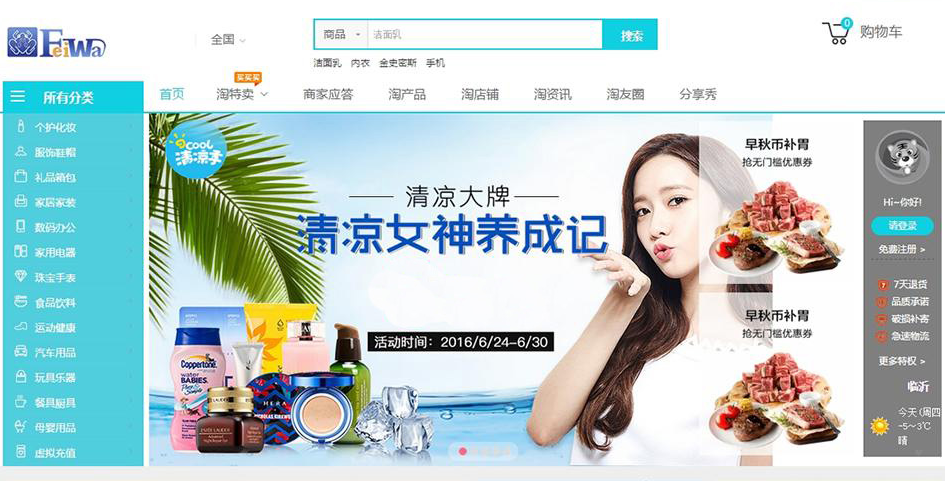
飞蛙B2B2C(FeiWa B2B2C)商城系统是山东破浪网络科技有限公司于2017年最新推出的企业级B2B2C电商平台系统,采用PHP5+MySQL技术为基础,OOP(面向对象)方式进行核心框架搭建,结合MVC模式进行开发,可以支持Windows/Unix服务器环境,需PHP5.3及以上版本支持,可运行于包括Apache、IIS和Nginx在内的多种WEB服务器。
 1288
1288

高效配置Go开发环境,不仅仅是安装Go本身那么简单,它还涉及到一些最佳实践和工具链的整合。我的经验是,除了前面提到的Go安装和
GOPATH
Go Modules的正确使用:Go 1.11之后,Go Modules成为主流。确保你的项目根目录有
go.mod
GOPATH
go mod init
go mod tidy
GOPATH
环境变量的精细管理:除了
PATH
GOPATH
GOOS
GOARCH
~/.bashrc
~/.profile
调试工具的集成:
delve
dlv
dlv
dlv
dlv
代码质量工具:
golangci-lint
VS Code与WSL的集成,是整个开发体验顺滑的关键。掌握一些技巧,并知道如何解决常见问题,能让你事半功倍。
集成技巧:
code .
~/projects/my-go-app
/mnt/c/Users/YourUser/Documents/my-go-app
go build
go test
localhost:8080
常见问题解决:
PATH
~/.profile
~/.bashrc
source
echo $PATH
source ~/.profile
dlv
gopls
go install golang.org/x/tools/gopls@latest
go install github.com/go-delve/delve/cmd/dlv@latest
chmod
wsl --shutdown
总的来说,WSL为Go开发者提供了一个近乎完美的开发环境,它兼顾了Windows的易用性和Linux的强大功能。虽然初期设置可能需要一点时间,但一旦配置完成,你就能享受到流畅、高效的Go开发体验。
以上就是Golang在Windows下使用WSL搭建开发环境的详细内容,更多请关注php中文网其它相关文章!

每个人都需要一台速度更快、更稳定的 PC。随着时间的推移,垃圾文件、旧注册表数据和不必要的后台进程会占用资源并降低性能。幸运的是,许多工具可以让 Windows 保持平稳运行。

Copyright 2014-2025 https://www.php.cn/ All Rights Reserved | php.cn | 湘ICP备2023035733号